Einleitung
In diesem Dokument wird der Prozess zum Beschränken der Secure Shell (SSH)-Verbindung auf den Cisco IOS-XE® SD-WAN-Router beschrieben.
Voraussetzungen
Anforderungen
Die Kontrollverbindung zwischen vManage und cEdge ist erforderlich, um die richtigen Tests durchzuführen.
Verwendete Komponenten
Dieses Verfahren ist nicht auf Softwareversionen in Cisco Edge- oder vManage-Geräten beschränkt. Daher können für diese Schritte alle Versionen verwendet werden. Dieses Dokument gilt jedoch nur für cEdge-Router. Dies ist für die Konfiguration erforderlich:
- Cisco cEdge-Router (virtuell oder physisch)
- Cisco vManager
Die Informationen in diesem Dokument beziehen sich auf Geräte in einer speziell eingerichteten Testumgebung. Alle Geräte, die in diesem Dokument benutzt wurden, begannen mit einer gelöschten (Nichterfüllungs) Konfiguration. Wenn Ihr Netzwerk in Betrieb ist, stellen Sie sicher, dass Sie die möglichen Auswirkungen aller Befehle kennen.
Hintergrundinformationen
Zweck dieser Demonstration ist es, die Konfiguration auf cEdge zu zeigen, um den SSH-Zugriff von cEdge 172.16.1.1 einzuschränken, jedoch cEdge 10.10.10.10 und vManage zuzulassen.
Topologie
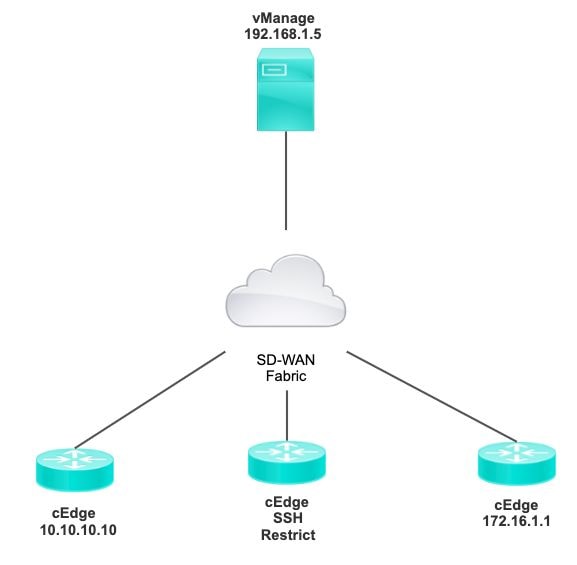
Einschränken des SSH-Zugriffs
Verbindungsüberprüfung
Es muss überprüft werden, ob der cEdge-Router den vManager erreichen kann. vManage verwendet standardmäßig IP 192.168.1.5, um sich bei cEdge-Geräten anzumelden.
Öffnen Sie in der vManage-GUI SSH zu cEdge, und stellen Sie sicher, dass die verbundene IP den nächsten Ausgang hat:
cEdge#show users
Line User Host(s) Idle Location
*866 vty 0 admin idle 00:00:00 192.168.1.5
Interface User Mode Idle Peer Address
Stellen Sie sicher, dass vManage für die Anmeldung bei cEdge nicht die Tunnel-, System- oder öffentliche IP-Adresse verwendet.
Um die IP zu bestätigen, die für die Anmeldung bei cEdge verwendet wird, können Sie die nächste Zugriffsliste verwenden.
cEdge#show run | section access
ip access-list extended VTY_FILTER_SHH
5 permit ip any any log <<<< with this sequence you can verify the IP of the device that tried to access.
Validierung der Zugriffskontrollliste
Zugriffsliste auf VTY-Leitung angewendet
cEdge#show sdwan running-config | section vty
line vty 0 4
access-class VTY_FILTER_SSH in vrf-also
transport input ssh
Nachdem die ACL angewendet wurde, können Sie SSH von vManage auf cEdge erneut öffnen und die nächste in den Protokollen generierte Meldung sehen.
Diese Meldung wird durch den Befehl show logging angezeigt.
*Jul 13 15:05:47.781: %SEC_LOGIN-5-LOGIN_SUCCESS: Login Success [user: Tadmin] [Source: 192.168.1.5] [localport: 22] at 15:05:47 UTC Tue Jul 13 2022
Im vorherigen Protokoll sehen Sie Lokaler Port 22. Das bedeutet, dass 192.168.1.5 versucht hat, SSH in cEdge zu öffnen.
Nachdem Sie nun bestätigt haben, dass die Quell-IP 192.168.1.5 lautet, können Sie die ACL mit der richtigen IP konfigurieren, damit vManage eine SSH-Sitzung öffnen kann.
Konfiguration der Zugriffskontrollliste
Wenn cEdge über mehrere Sequenzen verfügt, stellen Sie sicher, dass die neue Sequenz oben in der ACL hinzugefügt wird.
Vorher:
cEdge#show access-list VTY_FILTER_SSH
Extended IP access list VTY_FILTER_SSH
10 permit tcp 10.10.10.10 0.0.0.15 any eq 22 100 deny ip any any log
Konfigurationsbeispiel:
cEdge#config-transaction
cEdgeconfig)# ip access-list
cEdge(config)# ip access-list extended VTY_FILTER_SSH
cEdge(config-ext-nacl)# 5 permit ip host 192.168.1.5 any log
cEdgeconfig-ext-nacl)# commit
Commit complete.
Neue Sequenz:
cEdge#show access-list VTY_FILTER_SSH
Extended IP access list VTY_FILTER_SSH
5 permit ip host 192.168.1.5 any log <<<< New sequence to allow vManage to SSH
10 permit tcp 10.10.10.10 0.0.0.15 any eq 22
100 deny ip any any log <<<< This sequence deny all other SSH connections
Wenden Sie ACL auf VTY-Leitung an.
cEdge#show sdwan running-config | section vty
line vty 0 4
access-class VTY_FILTER_SSH in vrf-also
transport input ssh
!
line vty 5 80
access-class VTY_FILTER_SSH in vrf-also
transport input ssh
Konfiguration auf der vManage-GUI
Wenn an das cEdge-Gerät eine Vorlage angehängt ist, können Sie das nächste Verfahren verwenden.
Schritt 1: Erstellen Sie eine ACL
Navigieren Sie zu Konfiguration > Benutzerdefinierte Optionen > Zugriffskontrollliste > Gerätezugriffsrichtlinie hinzufügen > IPv4-Gerätezugriffsrichtlinie hinzufügen.
Fügen Sie den Namen und die Beschreibung der ACL hinzu, klicken Sie auf Add ACL Sequence (ACL-Sequenz hinzufügen), und wählen Sie dann Sequence Rule (Sequenzregel) aus.
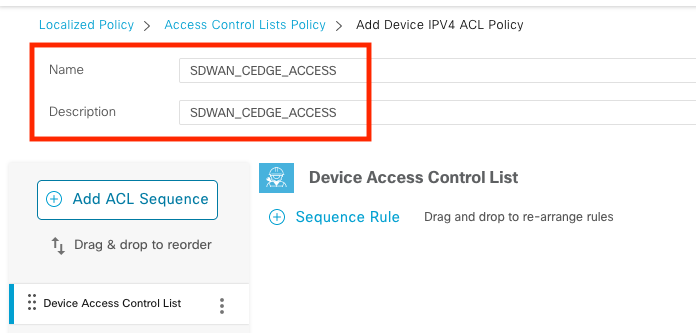
Wählen Sie Device Access Protocol > SSH aus.
Wählen Sie dann die Präfixliste für Quelldaten aus.
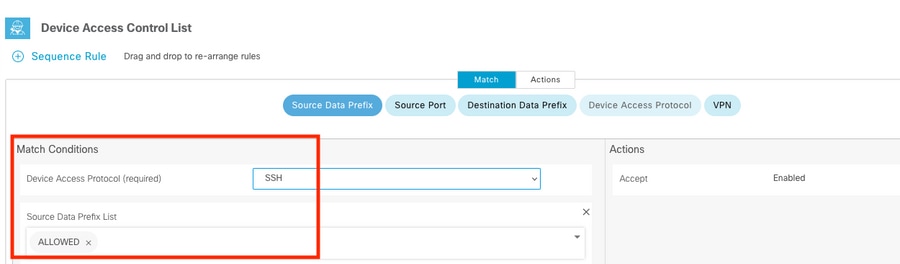
Klicken Sie auf Aktionen, wählen Sie Akzeptieren aus, und klicken Sie dann auf Save Match And Actions.
Schließlich können Sie auswählen, Save Device Access Control List Policy.
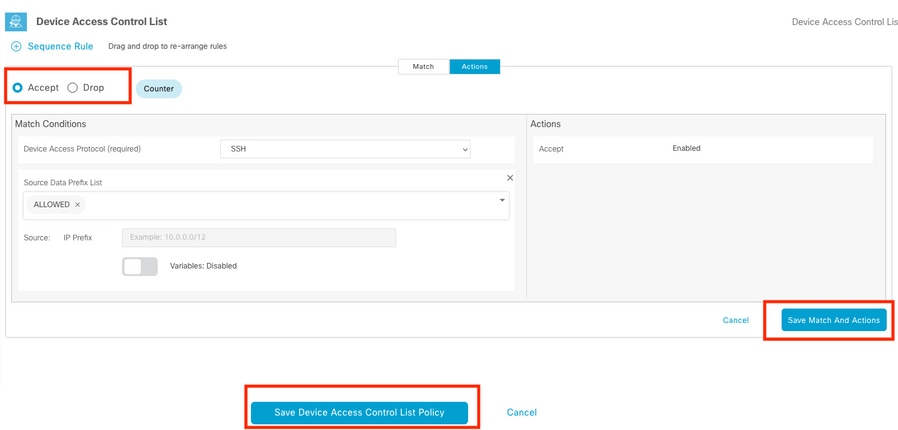
Schritt 2: Lokalisierte Richtlinie erstellen
Navigieren Sie zu Configuration > Localized Policy > Add Policy > Configure Access Control List > Add Device Access Policy > Import Existing.
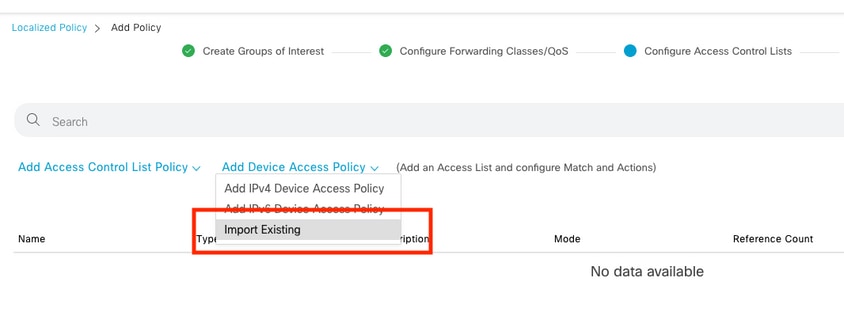
Wählen Sie die vorherige ACL aus, und klicken Sie auf Importieren.
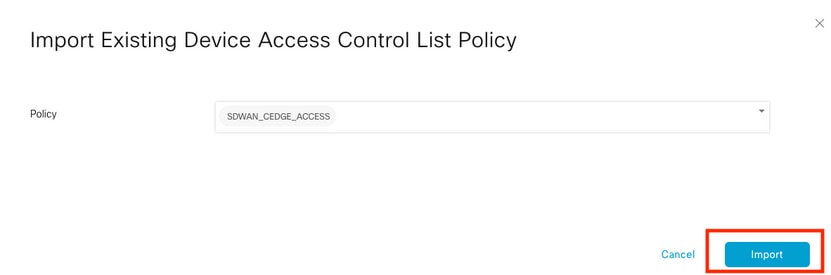
Fügen Sie den Richtliniennamen und die Richtlinienbeschreibung hinzu, und klicken Sie dann auf Save Policy Changes.
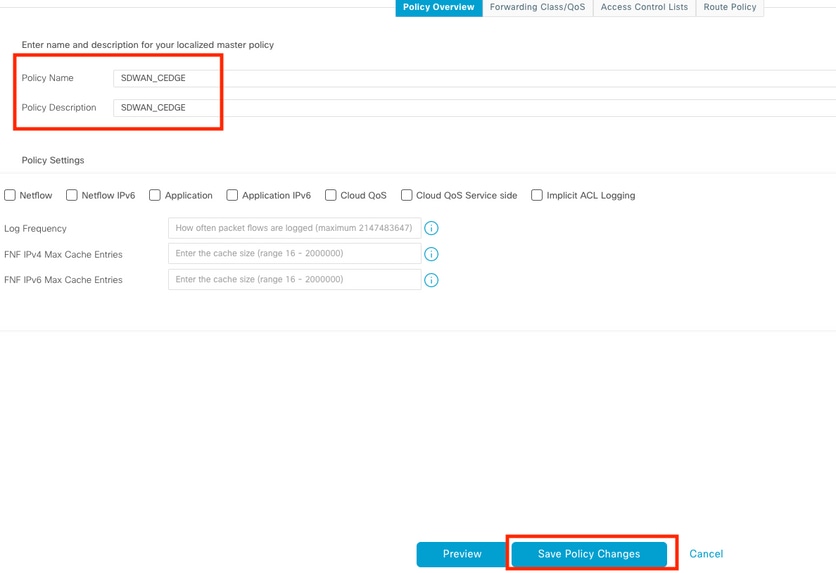
Schritt 3: Lokalisierte Richtlinie an Gerätevorlage anhängen
Navigieren Sie zu Configuration > Template > Device > Select the Device, und klicken Sie auf > ... > Edit > Additional Templates > Policy > SDWAN_CEDGE > Update.
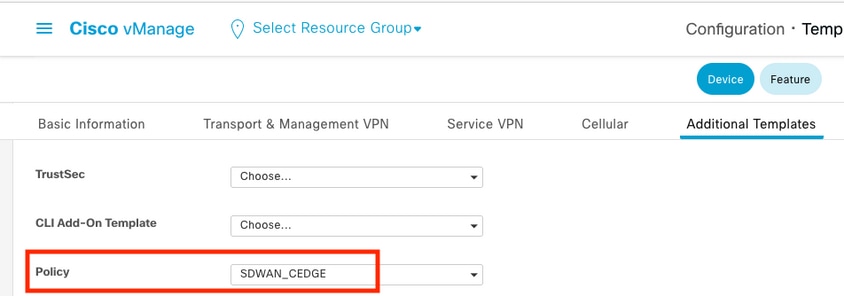
Bevor Sie die Vorlage übertragen, können Sie die Konfigurationsdifferenz überprüfen.
Neue ACL-Konfiguration

ACL auf Posten-VTY angewendet

Verifizierung
Jetzt können Sie den SSH-Zugriff auf cEdge erneut mit früheren Filtern von vManage über den folgenden Pfad testen: Menü > Tools > SSH Terminal.
Router versucht, SSH auf 192.168.10.114m zu übertragen
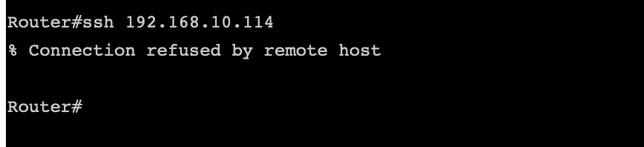
Wenn Sie die ACL-Zähler überprüfen, können Sie bestätigen, dass für SEQ 30 eine Übereinstimmung vorliegt und die SSH-Verbindung abgelehnt wurde.
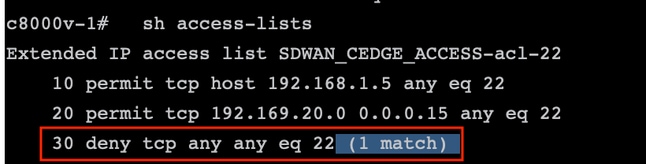
Zugehörige Informationen

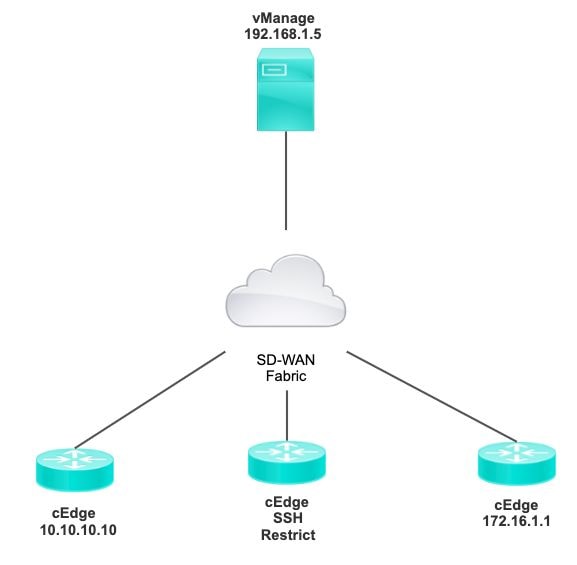
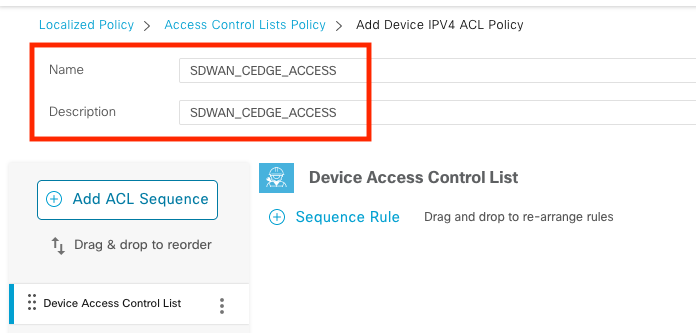
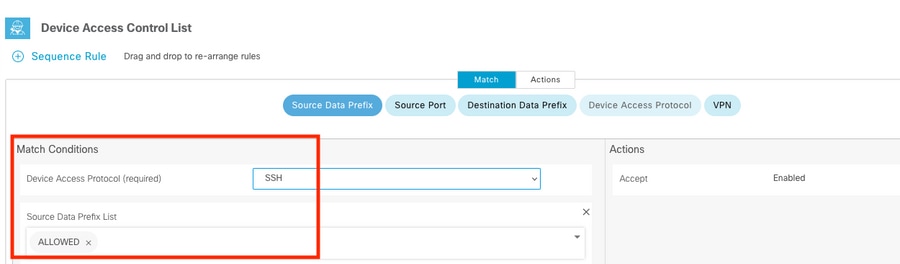
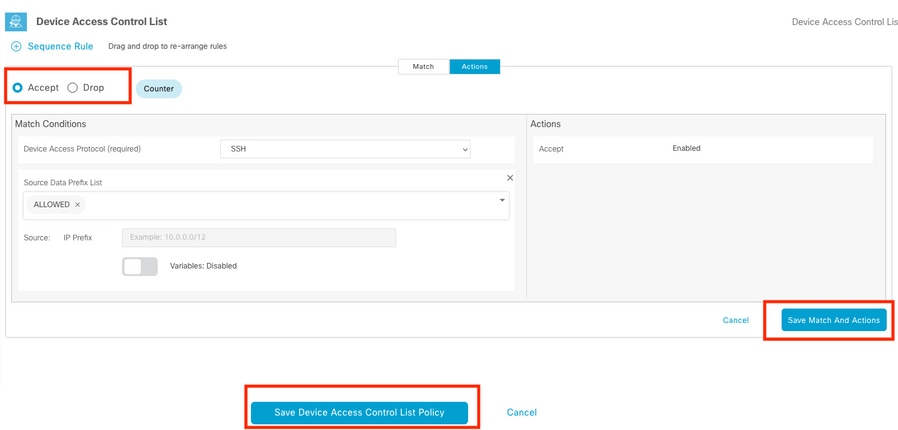
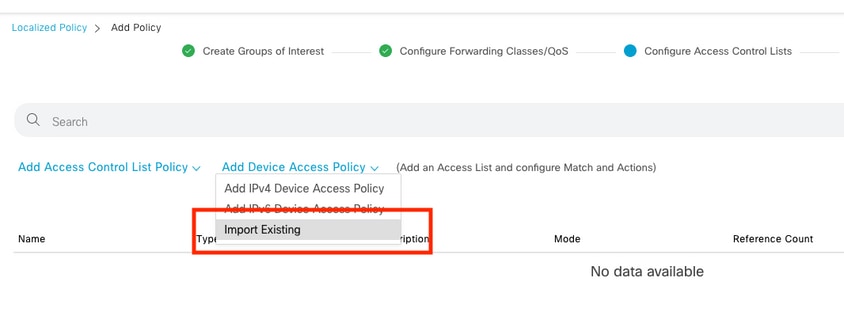
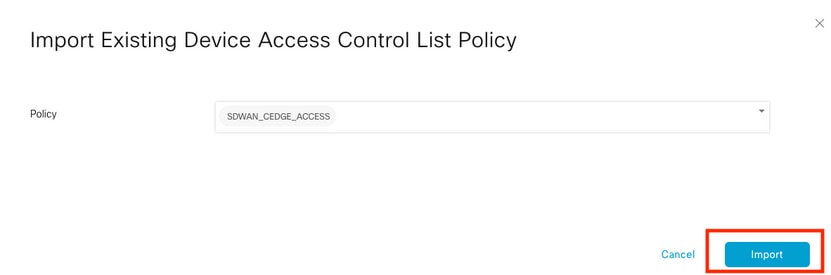
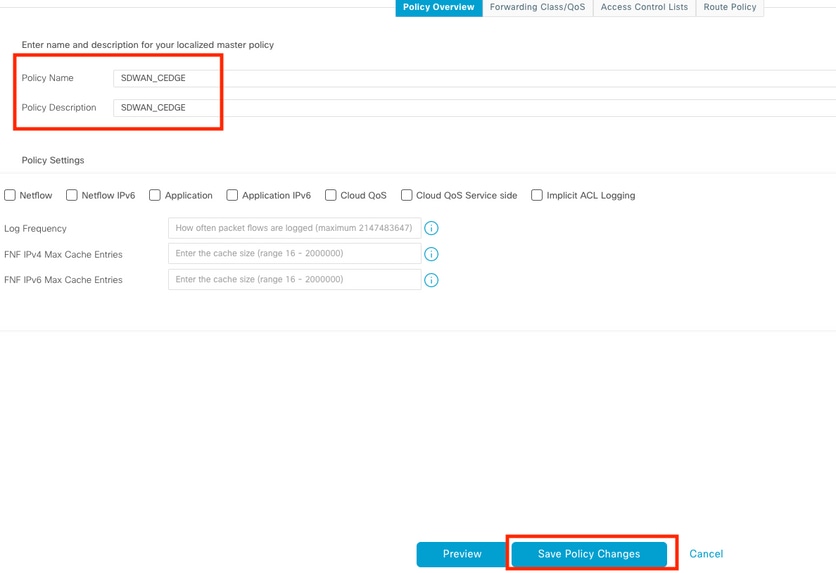
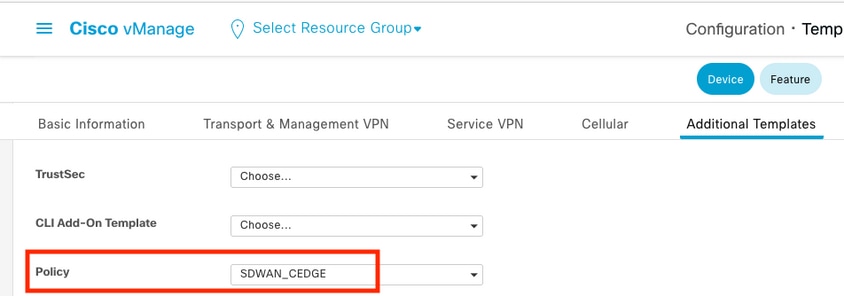


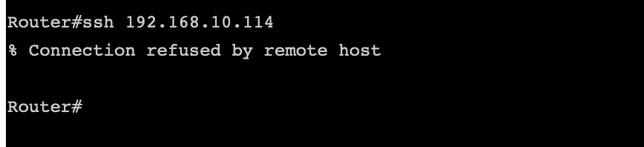
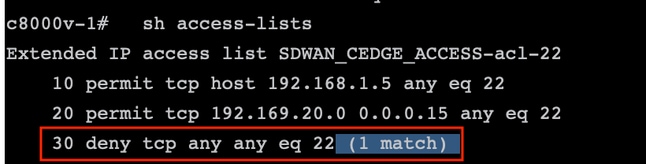
 Feedback
Feedback